KontrolPack ile Ağ Üzerinden Bilgisayarları Bağlayın/Kontrol Edin

KontrolPack ile ağınızdaki bilgisayarları kolayca kontrol edin. Farklı işletim sistemlerine sahip bilgisayarları zahmetsizce bağlayın ve yönetin.
Dead Cells, Metroid ve Castlevania'dan ilham alan roguelike bir video oyunudur. Motion Twin tarafından geliştirilmiş ve yayınlanmıştır. İşte Linux PC'nizde Dead Cells'i nasıl oynayabileceğiniz.

Ölü Hücreleri Linux'ta Çalıştırmak
Dead Cells, yerel bir Linux video oyunudur. Bununla birlikte, yalnızca Linux sisteminizde Steam üzerinden oynanabilir. Yani bu oyunu Linux bilgisayarınızda çalıştırmak istiyorsanız, Steam'in Linux sistemini çalıştırmanız gerekecek.
Steam'i yükleyin
Linux'ta kurulum sürecini başlatmak için bir terminal penceresine ihtiyacınız olacak. Klavyede Ctrl + Alt + T tuşlarına basarak Linux masaüstünde bir terminal penceresi açabilirsiniz . Veya uygulama menüsünde “Terminal”i arayın ve bu şekilde başlatın.
Terminal penceresi açık ve kullanıma hazır durumdayken kurulum başlayabilir. Aşağıdaki talimatları kullanarak, bilgisayarınızda çalışan Steam'in en son sürümünü edinin.
Ubuntu
Ubuntu'da Steam uygulaması, aşağıdaki apt install komutuyla yüklenebilir .
sudo apt steam'i kurun
Debian
Steam'i çalıştırmak isteyen Debian Linux'ta olanlar Steam DEB paketini indirip manuel olarak kurmalıdır . En son Steam DEB paketini edinmek için wget indirme komutunu kullanın.
wget https://steamcdn-a.akamaihd.net/client/installer/steam.deb
Steam DEB paketini bilgisayarınıza indirdikten sonra, dpkg komutunu kullanarak kurabileceksiniz .
sudo dpkg -i steam.deb
Steam DEB paketi bilgisayarınıza kurulduktan sonra, kurulum işlemi sırasında bağımlılık hatalarını düzeltmeniz gerekecektir . Bunu yapmak için aşağıdaki apt-get install -f komutunu çalıştırın.
Arch Linux
Üzerinde iseniz Arch Linux Steam yüklemek ve muhtaç, sen “multilib” yazılım depo sağlamak gerekir. Bu yazılım deposunu etkinleştirmek için /etc/pacman.conf dosyasını favori metin düzenleyicinizde (root olarak) açın.
Dosya metin düzenleyicide açıldığında, “multilib” satırını bulun ve önden # sembolünü kaldırın. Ardından, # sembolünü doğrudan aşağıdaki satırlardan kaldırın. İşiniz bittiğinde düzenlemelerinizi kaydedin.
Düzenlemeden sonra, Arch'ı resmi yazılım sunucularıyla yeniden senkronize etmek için pacman -Syy komutunu çalıştırın .
sudo pacman -Syy
Son olarak, Steam'in en son sürümünü bilgisayarınıza yükleyin.
sudo pacman -S buhar
Fedora/OpenSUSE
Eğer kullanırsanız Fedora veya OpenSUSE Linux yazılım depoları aracılığıyla çalışan buhar uygulaması alma kutusu mümkündür dışarı alındı. Bununla birlikte, Steam'in Flatpak sürümü bu işletim sistemlerinde çok daha iyi çalışıyor ve bunun yerine bu talimatları öneriyoruz.
düz paket
Flatpak'in Steam sürümü, yalnızca Flatpak çalışma zamanı kurulduğu sürece kurulabilir. Bilgisayarınızda Flatpak çalışma zamanını kurmak için kılavuzumuzu takip edin . Kurulumunu yaptıktan sonra aşağıdaki iki komutla Steam'i bilgisayarınıza kurun.
flatpak uzaktan ekleme --eğer mevcut değilse flathub https://flathub.org/repo/flathub.flatpakrepo
flatpak flathub com.valvesoftware.Steam'i kurun
Linux'ta Ölü Hücreleri Yükleyin
Steam'i Linux'a yükledikten sonra, masaüstünde açın. Açıldıktan sonra oturum açın ve Dead Cells'in Linux üzerinde çalışmasını sağlamak için aşağıdaki adım adım talimatları izleyin.
Adım 1: Steam uygulamasının içindeki "Mağaza" düğmesini bulun ve fare ile tıklayın. "Mağaza" düğmesini seçtikten sonra Steam mağazasına yönlendirileceksiniz.
Steam vitrininde, arama kutusunu bulun ve fare ile üzerine tıklayın. Arama kutusunu seçtiğinizde “Ölü Hücreler” yazın. Ardından, arama sonuçlarını görüntülemek için Enter tuşuna basın .
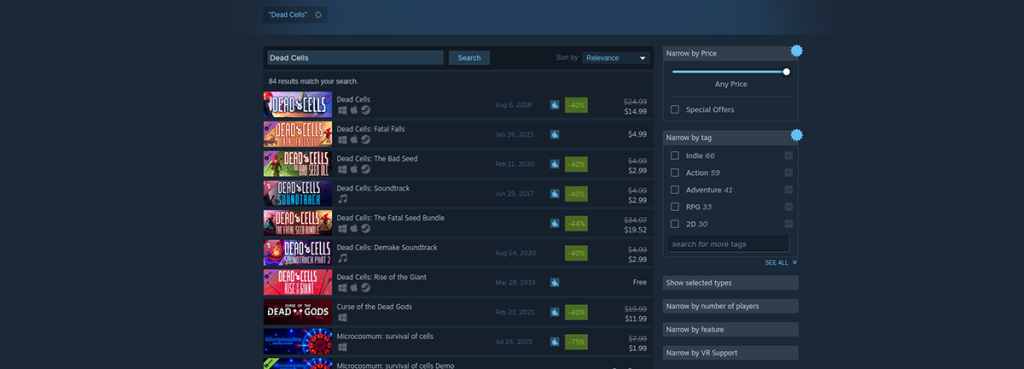
Adım 2: "Ölü Hücreler" için Steam mağazası arama sonuçlarına bakın. Oyunu arama sonuçlarında bulduktan sonra fare ile üzerine tıklayın. Arama sonuçlarında oyuna tıkladığınızda Steam, Dead Cells Steam mağaza sayfasını yükleyecektir.
Dead Cells Steam mağaza sayfasında, yeşil "Sepete ekle" düğmesini arayın ve fare ile tıklayın. Bu düğmeye tıkladığınızda, alışveriş sepetinize Ölü Hücreler ekleyeceksiniz.
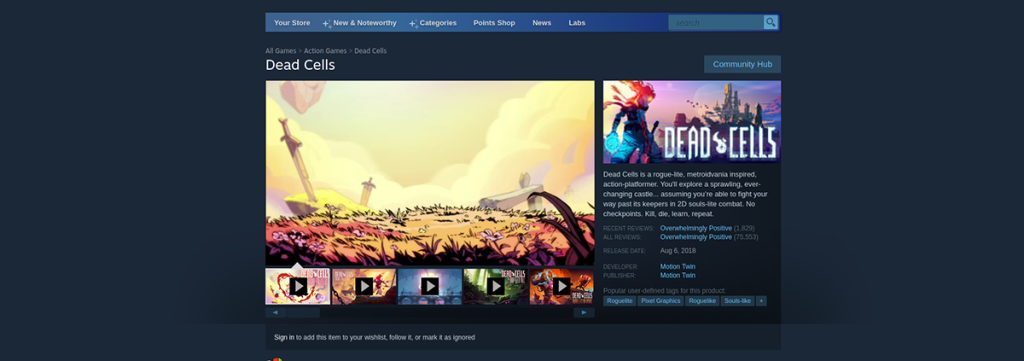
Sepetinize erişmek için Steam uygulamasındaki alışveriş sepeti simgesine tıklayın. Ardından, Steam hesabınız için Ölü Hücre satın alma işlemini gerçekleştirin.
Adım 3: Steam uygulamasında “Kütüphane” düğmesini bulun ve fare ile tıklayın. “Kütüphane” düğmesi seçildiğinde, Steam oyun koleksiyonunuzu yükleyecektir.
Steam kütüphanesi alanının içindeki arama kutusunu bulun ve fare ile üzerine tıklayın. Ardından, "Ölü Hücreler" yazın. Oyununuz çıkmalı.
Adım 4: Oyunun Steam kitaplığı sayfasına erişmek için Steam kitaplığı arama sonuçlarında "Ölü Hücreler"e tıklayın. Ardından, mavi “YÜKLE” düğmesini bulun ve fare ile tıklayın.
Mavi “YÜKLE” düğmesine tıkladıktan sonra Steam, Dead Cells'i Linux PC'nize indirmeye ve yüklemeye başlayacaktır. Bu kurulumun tamamlanması çok uzun sürmemelidir.

Adım 5: Kurulum işlemi tamamlandığında mavi renkli “YÜKLE” butonu yeşil “OYNAT” butonu olacaktır. Oyunu Linux sisteminizde başlatmak için seçin.
KontrolPack ile ağınızdaki bilgisayarları kolayca kontrol edin. Farklı işletim sistemlerine sahip bilgisayarları zahmetsizce bağlayın ve yönetin.
Tekrarlanan görevleri otomatik olarak gerçekleştirmek ister misiniz? Bir düğmeye defalarca manuel olarak tıklamak yerine, bir uygulamanın
iDownloade, kullanıcıların BBC'nin iPlayer hizmetinden DRM içermeyen içerikleri indirmelerine olanak tanıyan platformlar arası bir araçtır. Hem .mov formatındaki videoları hem de .mov formatındaki videoları indirebilir.
Outlook 2010'un özelliklerini ayrıntılı olarak ele aldık, ancak Haziran 2010'dan önce yayınlanmayacağı için Thunderbird 3'e bakmanın zamanı geldi.
Herkesin ara sıra bir molaya ihtiyacı vardır. Eğer ilginç bir oyun oynamak istiyorsanız, Flight Gear'ı deneyin. Flight Gear, ücretsiz, çok platformlu ve açık kaynaklı bir oyundur.
MP3 Diags, müzik koleksiyonunuzdaki sorunları gidermek için en iyi araçtır. MP3 dosyalarınızı doğru şekilde etiketleyebilir, eksik albüm kapağı resmi ekleyebilir ve VBR'yi düzeltebilir.
Google Wave gibi, Google Voice da dünya çapında büyük ilgi gördü. Google, iletişim kurma biçimimizi değiştirmeyi amaçlıyor ve
Flickr kullanıcılarının fotoğraflarını yüksek kalitede indirmelerine olanak tanıyan birçok araç var, ancak Flickr Favorilerini indirmenin bir yolu var mı? Son zamanlarda
Örnekleme Nedir? Vikipedi'ye göre, "Bir ses kaydının bir kısmını veya örneğini alıp onu bir enstrüman veya müzik aleti olarak yeniden kullanma eylemidir."
Google Sites, kullanıcıların web sitelerini Google'ın sunucusunda barındırmasına olanak tanıyan bir Google hizmetidir. Ancak bir sorun var: Yedekleme için yerleşik bir seçenek yok.



![FlightGear Uçuş Simülatörünü Ücretsiz İndirin [İyi Eğlenceler] FlightGear Uçuş Simülatörünü Ücretsiz İndirin [İyi Eğlenceler]](https://tips.webtech360.com/resources8/r252/image-7634-0829093738400.jpg)




